読了時間:約 3分17秒
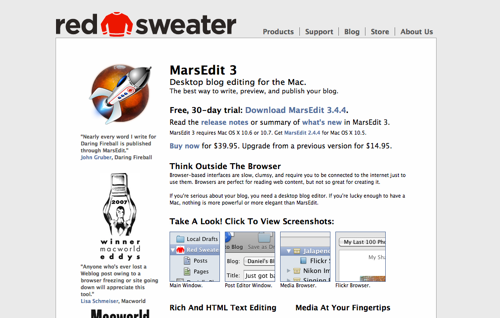
アイコンに惹かれて買った高額アプリをずっと放置していたHAYAです。
Macでブログを書く効率をあげようと買ったまでは良かったけども、英語ばかりの画面を見て敷居の高さを感じていました。
そればかりか必要性すらあまり感じられずにいたところ、最近になってブログエディタ「MarsEdit」使い始めたら実に素晴らしかった。
私と同じように「MarsEdit」(マーズエディット)を使いこなす方法や価格面から導入までに不安がある方の参考になれば幸いです。
 MarsEdit – the blog editor for WordPress, Tumblr, Blogger and more.
MarsEdit – the blog editor for WordPress, Tumblr, Blogger and more. 
カテゴリ: ソーシャルネットワーキング
記事公開時価格: ¥4,800
「MarsEdit」初期設定方法

私の「MarsEdit」使い方
【新規ブログ追加方法】※WordPressの場合
HAYA技以外のブログも追加できます。(私の場合は仕事上でいくつか管理している)
まず登録したいブログの管理画面の「設定」より下記を変更しておく。
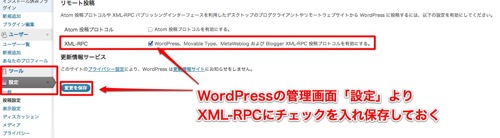
「File」⇒「NewBlog」から他の管理ブログを追加できます。
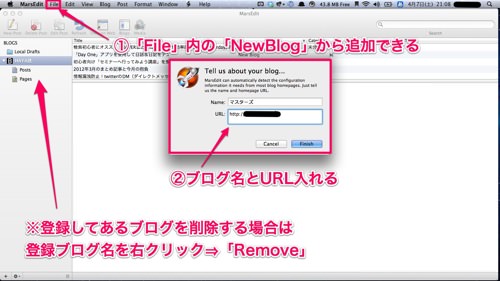
この後、ブログ管理画面のIDとパスワードを入力して登録完了となります。
「MarsEdit」3つの利点
- プレビュー機能
- フォーマット
- 画像差し込み
1.プレビュー機能
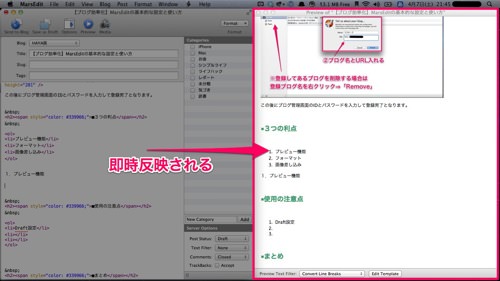
書きながら反映されるのは凄いラクでした。
今までよく「変更プレビュー」押して確認しながらやっていたなと感じる程に快適です。
プレビューを見ながらなのでHTMLでのブログ書きはグッと楽に感じるようになりました。
2.フォーマット登録
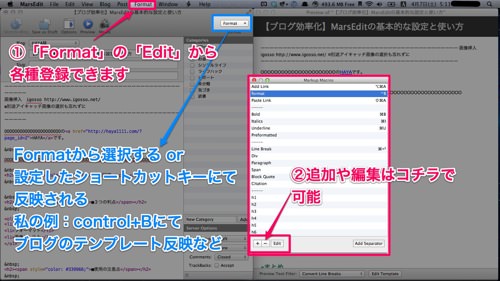
ブログのテンプレートなども「Format」にて一発で呼び出し可能です。
得に範囲指定してからFormatから呼び出すorショートカットで反映は重宝してます。
一例としてこの文章を強調する場合
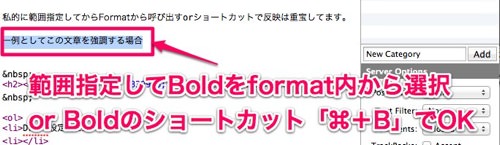
範囲指定した部分を「command+B」だけで強調(太字)できます。
その他ではURLリンクの貼付け時に「command+shift+A」をよく使います。
3.画像差し込み
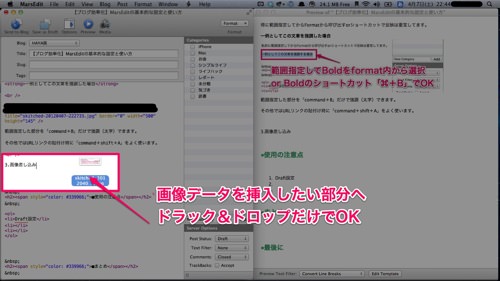
画像をドラック&ドロップするとアップロードの管理が出てきます。
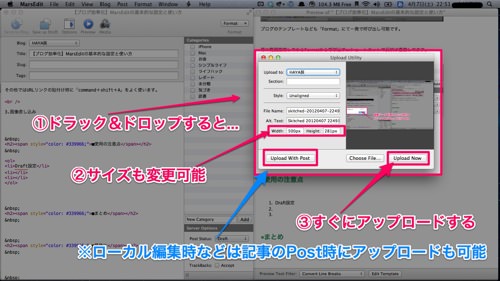
サイズなどを変更してアップロードの選択をすればOKです。
※画像サイズを毎回変えるのは手間なのでサイズ指定を設定しておくと凄くラクです。
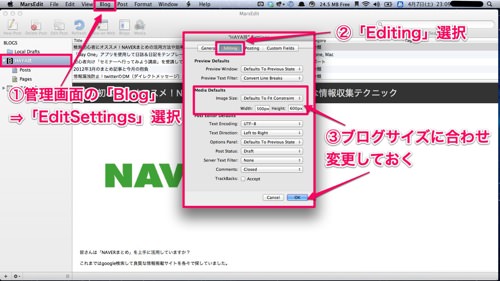
記事編集時以外で管理画面の上部「Blog」から「EditSettings」を選択後
「Editing」よりお好みのブログサイズを指定しておきます。
私の場合はWidth500px Height600pxにすることにしました。
画像のリサイズも縦横比を保持したままやってくれます。
既にアップされている画像などは「Command+Shift+I」で一覧で呼び出せます。
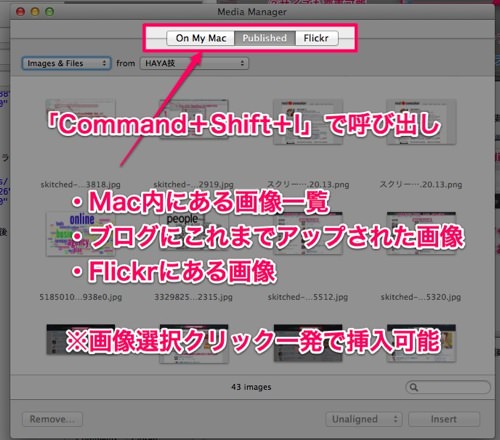
Mac内のフォルダやサーバーやFlickrにアップしてある画像からクリック一発で挿入できます。
画像差し込みの利便性向上だけでも価値は充分にあると考えられます。
「MarsEdit」使用上の注意点
編集画面の右下にある「Post Status」が「Published」だった為、下書きのまま公開にされてしまいました。
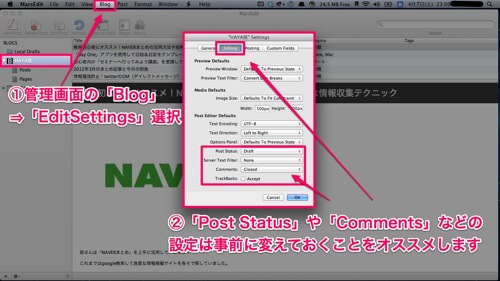
直接あげない場合は事前に「Draft」へ切り替えておきましょう。
※Comments欄についても忘れずに設定しておくことをオススメします。
「MarsEdit」使い方まとめ
英語メニューの敷居の高さやHTMLソースもほとんど知らなかったためです。
正直、現在もわかっているわけではありませんが、プレビュー見ながら編集していると徐々に慣れてきます。
しばらく使い続けていると、もうブラウザ上での更新や編集には戻れなくなりますよ。
ブログで情報発信していこうと決めた人で、Macをお使いの方は是非一度ご検討ください。
高額アプリといえど5,000円以下の投資ですし、何事も環境から整えることはとても大切です。
 MarsEdit – the blog editor for WordPress, Tumblr, Blogger and more.
MarsEdit – the blog editor for WordPress, Tumblr, Blogger and more. 
カテゴリ: ソーシャルネットワーキング
記事公開時価格: ¥4,800
※掲載アプリの価格は全て記事公開時となっております。
最後に
一度、速さ勝負をしてみたところ、私が2記事アップする間に著名ブロガーは4〜5記事をアップしていました。
今後のことを考えるとブログ執筆環境の改善が必須でした。

効率化することにより、時間短縮だけでなく労力が少なく済む点も重要です。
一記事書くのに大きな手間を感じていたら更新を続けるのが難しくなるかもしれませんからね。
使用している皆さんの記事も沢山あるので是非、興味があればチャレンジしてみてください。
ではでは、今回はこの辺で!
 | 必ず結果が出るブログ運営テクニック100 プロ・ブロガーが教える“俺メディア"の極意 コグレマサト,するぷ インプレスジャパン 売り上げランキング : 8341 Amazonで詳しく見る |
 | プロ・ブロガーの 必ず結果が出るアクセスアップ テクニック100 ファンにも検索エンジンにも好かれるブログ運営の極意 コグレマサト,するぷ インプレスジャパン 売り上げランキング : 89311 Amazonで詳しく見る |
【関連する記事】
・【ブログ効率化】SNS予約投稿サービス「Buffer」の使用方法と投稿時間設定
・簡単便利!NAVERまとめの始め方と3つのブログ活用方法
・iPhoneのアプリ整理でホーム1画面仕様&使用アプリ全部紹介
・超Coolなデコレーション!MacBookAir用デザインステッカーでカスタマイズしてみたよ
・ブロガーの彼女にはお笑い芸人の嫁と同じ感覚と理解が必要不可欠!?
HAYA
SPONSORED LINK
HAYA技の更新情報はコチラから!

